winrar软件是很多小伙伴都在使用的一款文件压缩和解压软件,在该软件中我们既可以快速下载的安装包进行解压,也可以将电脑中的文档进行压缩操作,节省更多电脑空间。在使用WinRAR中,我们还可以在压缩文件的页面中给压缩文件添加密码,增强文件安全性。在使用winrar的过程中给压缩的文件添加密码的方法也很简单,我们只需要在压缩的设置页面中打开“设置密码”选项,输入密码之后完成文件的压缩即可。有的小伙伴可能不清楚具体的操作方法,接下来小编就来和大家分享一下winrar加密压缩文件的方法。

1、第一步,我们先打开电脑中的winrar压缩软件,然后在软件中打开路径框右侧的箭头图标,在下拉列表中选择自己需要的文件路径

2、第二步,在WinRAR页面中,我们找到需要压缩的文档,然后点击“添加”选项,也就是将文件添加到压缩页面中

3、第三步,进入压缩页面之后,我们在该页面中找到“设置密码”选项,点击打开该选项

4、第四步,打开“设置密码”选项之后,我们在输入密码弹框中输入一次密码,再确认一遍密码,然后点击确定选项

5、第五步,回到压缩页面之后,我们再对压缩文件格式、压缩方式等选项完成设置,最后点击“确定”选项即可

6、第六步,设置好密码之后,我们将压缩包进行解压,在打开文档时,就需要先输入密码才能进行查看了

以上就是小编整理总结出的关于winrar加密压缩文件的方法,我们在WinRAR软件中选择一个文档,然后点击“添加”选项,进入压缩页面之后我们点击“设置密码”选项,然后在弹框中完成密码设置并点击确定选项即可,感兴趣的小伙伴快去试试吧。
 抖音滚筒洗衣机是什么意
抖音滚筒洗衣机是什么意 Canalys 发布 2022 年第一季度
Canalys 发布 2022 年第一季度 微软表示将停止支持win7,
微软表示将停止支持win7, 全新Windows10文件管理器:
全新Windows10文件管理器: 《星球大战绝地:陨落的
《星球大战绝地:陨落的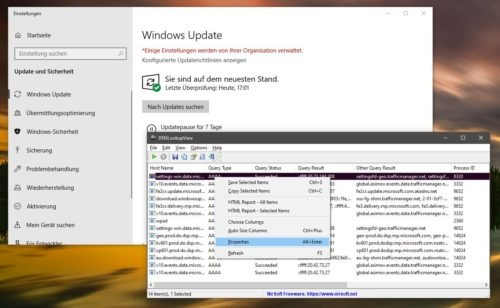 DNSLookupView - 记录和评估
DNSLookupView - 记录和评估 屏蔽广告,一键下片!顶
屏蔽广告,一键下片!顶 需要了解的网银用户安全
需要了解的网银用户安全 寻还怎么快速升级帐篷
寻还怎么快速升级帐篷 江南百景图泻药在哪?
江南百景图泻药在哪? 小森生活多余的皮肤券怎
小森生活多余的皮肤券怎 传闻:Nvidia GeForce RTX 309
传闻:Nvidia GeForce RTX 309 显卡性价比排行
显卡性价比排行 笔记本电脑关机后小键盘
笔记本电脑关机后小键盘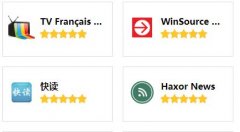 功能最全的五款浏览器
功能最全的五款浏览器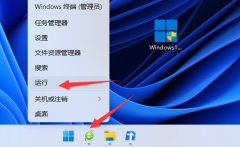 win11关机时有程序阻止关机
win11关机时有程序阻止关机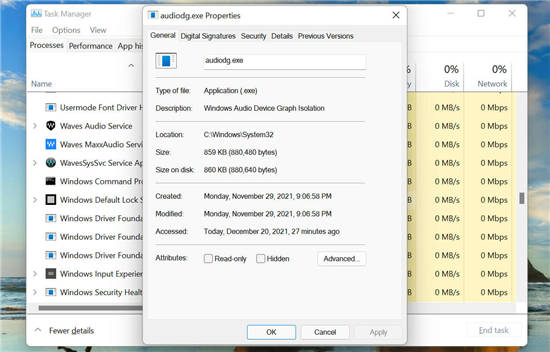 为什么 audiodg.exe 进程消耗
为什么 audiodg.exe 进程消耗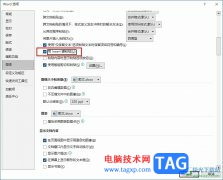 Word文档用Insert键粘贴的方
Word文档用Insert键粘贴的方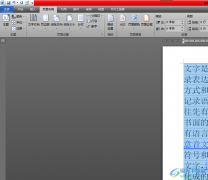 word文档修改网格水平间距
word文档修改网格水平间距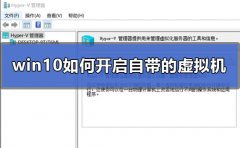 win10如何开启自带的虚拟机
win10如何开启自带的虚拟机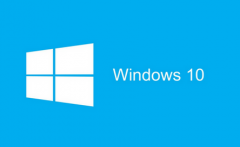 更新升级win101909后夜间模
更新升级win101909后夜间模 tplink路由器设置密码
tplink路由器设置密码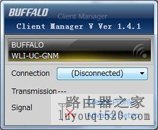 巴法诺无线路由器WDS设置
巴法诺无线路由器WDS设置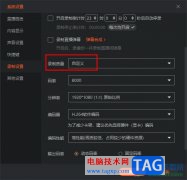
很多小伙伴在使用斗鱼直播软件进行直播时都会使用斗鱼直播伴侣进行辅助,因为在斗鱼直播伴侣中,我们可以更好的掌握直播间的直播画面。有的小伙伴在使用斗鱼直播伴侣的过程中想要更改...
14436 次阅读
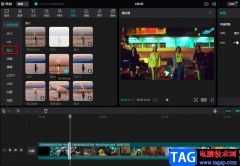
剪映是一款深受广大用户好评的剪辑软件,因为它的功能十分的丰富,并且操作十分的简单。在剪映中我们可以给视频添加音频、字幕、贴纸或是特效等各种需要的内容。有的小伙伴在使用剪映...
78900 次阅读

CorelVideoStudio又被叫作会声会影,这是一款非常好用的视频剪辑软件,很多小伙伴都在使用。在CorelVideoStudio中如果我们希望消除噪音,小伙伴们知道具体该如何进行操作吗,其实操作方法是非常...
21146 次阅读

金山打字通是一款专门为上网初学者开发的一款打字软件,可以针对用户水平来定制个性化的练习教程,使用循序渐进的方法来提升打字速度,并且还向用户开发了各种打字游戏,让用户能够摆...
67920 次阅读
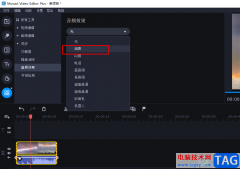
很多小伙伴之所以会选择使用movavivideoeditorplus软件来作为编辑视频的工具,是因为movavivideoeditorplus中的功能十分的丰富,并且操作方法简单,我们只需要上传视频文件,直接双击文件就能将其添...
131510 次阅读

在各种剪辑人物视频时,我们可以根据实际需要,适当进行人物美颜操作,比如我们可以适当让人物皮肤变白,适当进行瘦身操作等等。如果我们需要在Adobepremiere这款软件中让人物皮肤变白,...
175157 次阅读
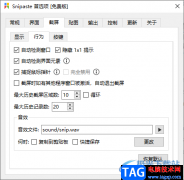
Snipaste截图工具想必小伙伴们都是有了解过的,我们可以通过Snipaste截图工具进行全屏截图或者自定义区域截图,当我们通过快捷键将需要的页面截图下来之后,你可以在截图中进行一些画笔的...
30682 次阅读
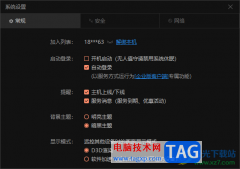
向日葵远程控制是一款强大且实用的软件,当你有需要的时候,就可以使用向日葵远程控制进行控制电脑传输文件以及操作被控电脑等,而我们在使用向日葵远程控制的第一次时,都会需要进行...
16940 次阅读
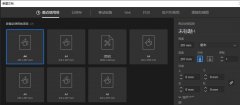
想要制作小键盘图标的用户,该如何哪款软件比较适合呢?使用ai就可以画的很逼真,而且简洁快捷,下面就为大家带来了ai简笔画键盘图标的画法,有需要的小伙伴可以来了解了解哦。...
76786 次阅读

语雀是很多小伙伴都在使用的一款在线文档编辑与协同工具,在这款软件中,我们想要创建新的文档,需要先选择保存文档的知识库。很多小伙伴在完成知识库的内容编辑之后,想要将整个知识...
133688 次阅读
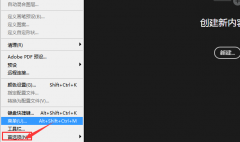
ps怎么打开shift键切换工具呢?如果各位亲们还不了解的话,就来这里学习学习关于ps打开shift键切换工具步骤吧,希望可以帮助到大家哦。...
373579 次阅读

谷歌浏览器是一款非常受欢迎的软件,很多小伙伴在需要访问网站时都会首先选择使用该软件,该软件功能非常强大,也没有广告弹窗,使用体感非常行。如果我们希望在谷歌浏览器中设置文字...
48343 次阅读

Milk-Tea一款非常不错的PC端音乐软件,Milk-Tea 解析工具怎么使用呢,话说不少用户都在咨询这个问题呢?下面就来小编这里看下Milk-Tea 解析工具使用以及下载步骤吧,需要的朋友可以参考下哦。...
127236 次阅读
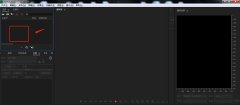
au怎么给声音加混响呢,话说不少用户都在咨询这个问题呢?下面就来小编这里看下AU飘渺混响效果的设置技巧吧,需要的朋友可以参考下哦。...
204148 次阅读
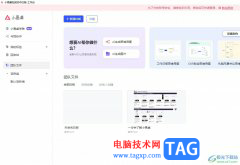
小画桌是一款轻量级的在线实时多人协作白板工具,致辞演讲模式、语言通话等,被用户应用在在线培训、授课、业进行团队分享以及头脑风暴等领域,因此小画桌成为了许多用户在日常工作中...
26439 次阅读